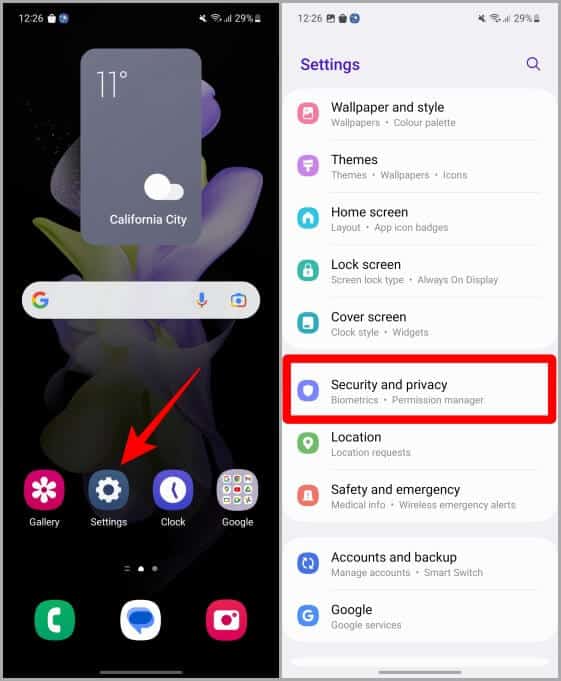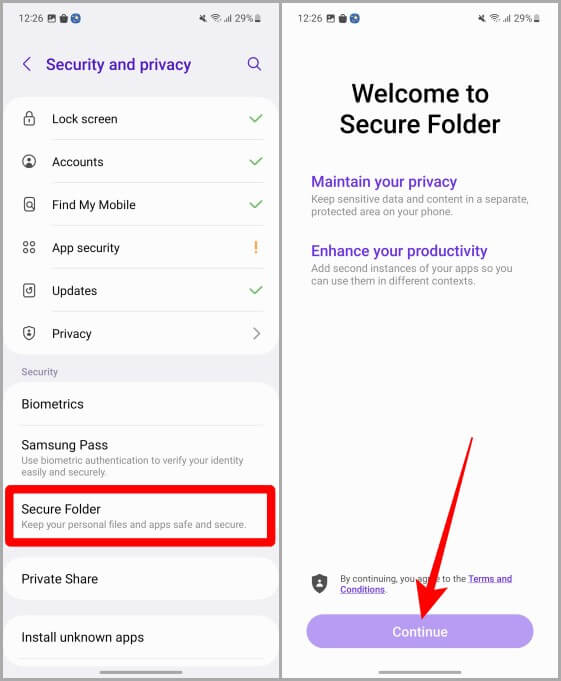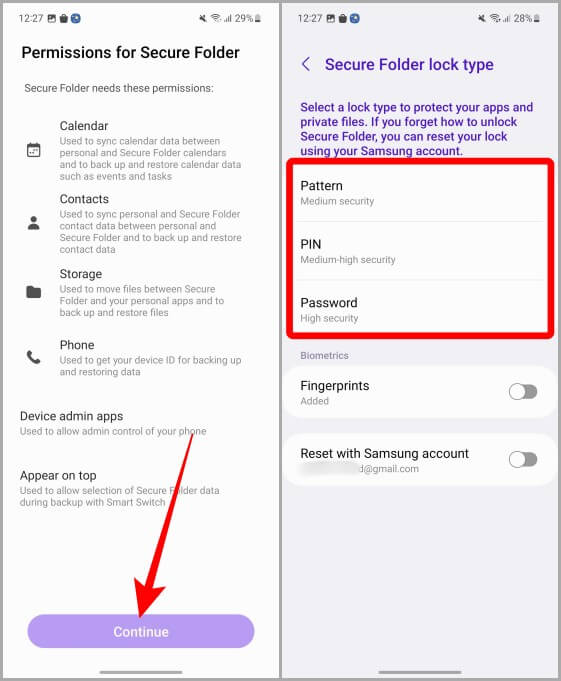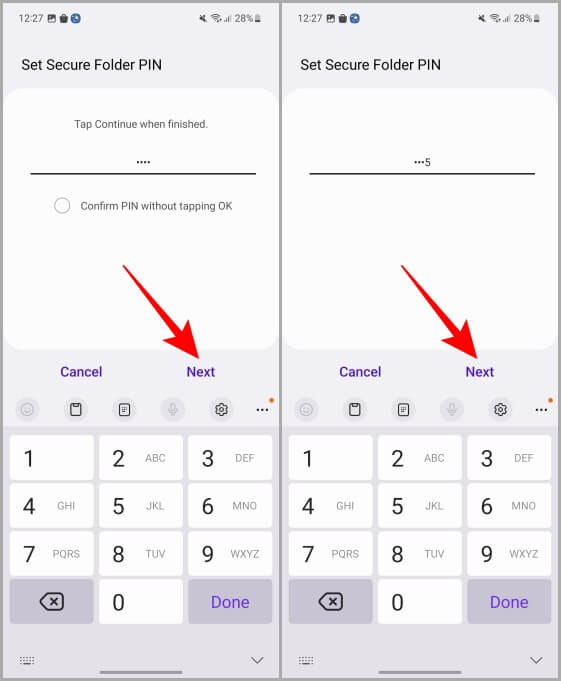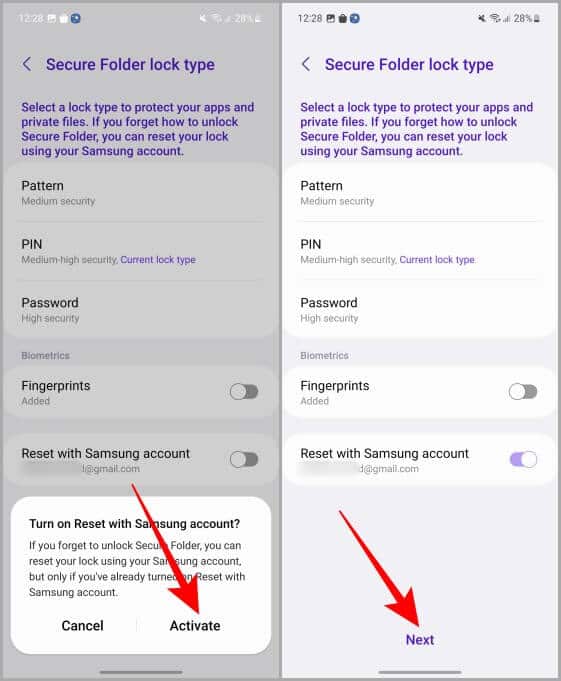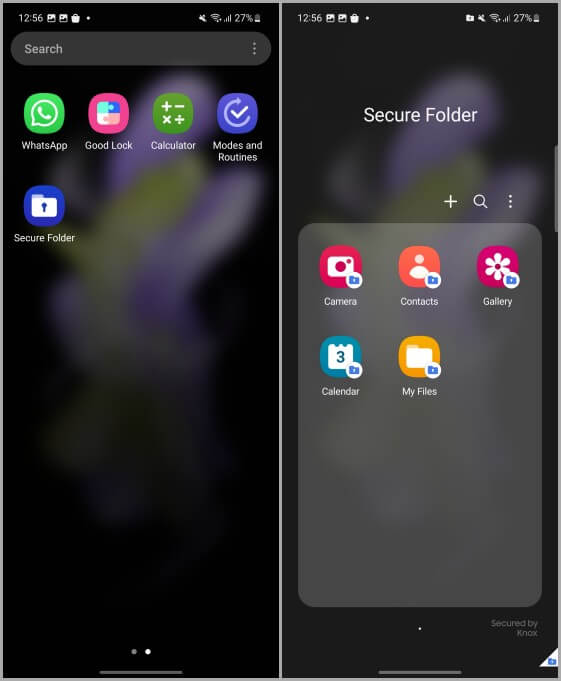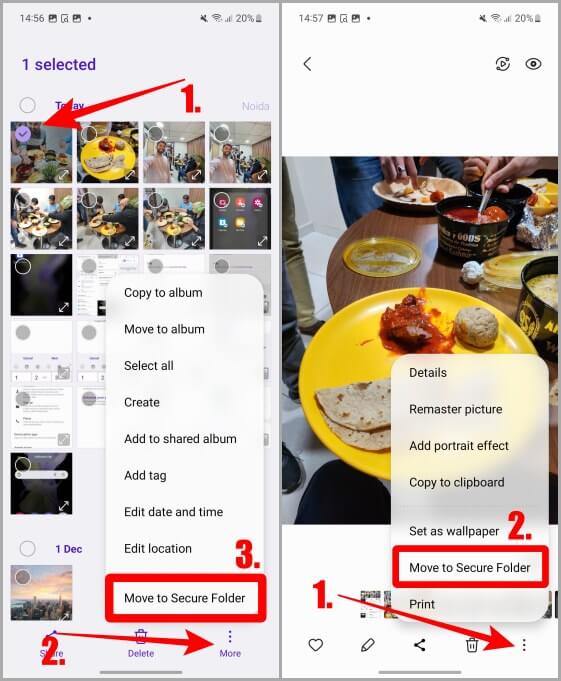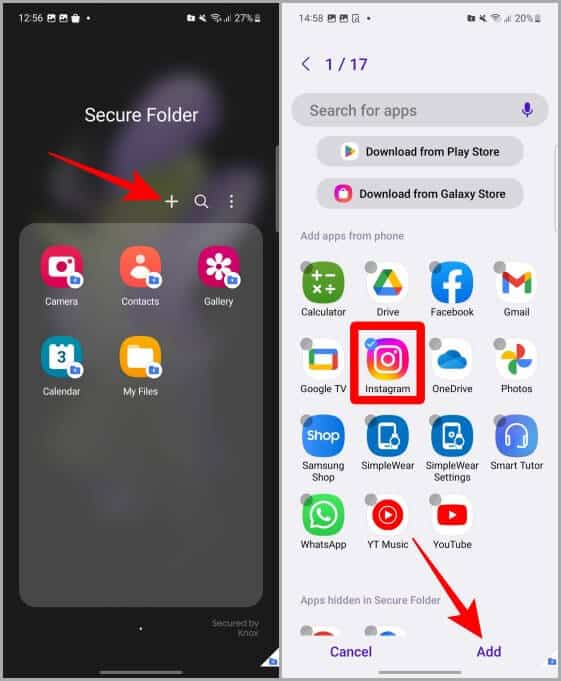So richten Sie einen sicheren Ordner auf Samsung Galaxy-Handys ein
Wollten Sie schon immer einen privaten Bereich auf Ihrem Samsung Galaxy-Telefon, um sensible Dateien zu speichern? Wenn Ihre Antwort ja ist, dann lassen Sie mich Ihnen eine der coolsten Funktionen von Samsung Galaxy zeigen. Samsung liefert seine Flaggschiff-Telefone mit Secure Folder aus. Hier können Sie Fotos, Videos, Kontakte und vieles mehr sicher und geschützt auf dem Gerät speichern. Niemand kann ohne Erlaubnis auf diese Daten zugreifen, selbst wenn er Zugriff auf Ihr Telefon hat. Sehen wir uns an, wie Sie diesen sicheren Ordner auf Ihren Samsung Galaxy-Telefonen einrichten.
Hinweis: Secure Folder ist auf Samsung One UI-Geräten verfügbar, verwechseln Sie es nicht mit One UI Core.
Was ist der geheime Ordner auf Samsung Galaxy-Handys?
Der geheime Ordner ist ein Ordner, in dem Sie alle Arten von Daten wie Medien, Kontakte, Dateien und sogar Anwendungen speichern können. Es wird mit Strom versorgt Samsung Knox was Sicherheit gibt Verteidigungspunktzahl.“ Es verschlüsselt alle Daten, auf die entweder über Passcode oder biometrische Authentifizierung zugegriffen werden kann.
Richten Sie auf Samsung Galaxy-Telefonen einen sicheren Ordner ein
Secure Folder ist eine App, die auf den meisten großen Galaxy-Geräten vorinstalliert ist. Sehen wir uns an, wie Sie dies einrichten.
Hinweis: Bevor Sie sich die Schritte ansehen, vergewissern Sie sich bitte, dass Sie bei Ihrem Galaxy-Telefon angemeldet sind mit Ihrem Samsung-Konto.
1. Gehen Sie zur „App“die Einstellungenauf Ihrem Galaxy-Telefon und tippen Sie darauf, um es zu öffnen.
2. Scrollen Sie nach unten und tippen Sie auf Sicherheits- und Datenschutzoption.
3. Auf Seite Sicherheit und Privatsphäre , Klicken Sicherer Ordner.
4. Drücken Sie Fortsetzen unten auf dem Bildschirm, um zu beginnen.
5. Gib Erforderliche Berechtigungen für den sicheren Ordner Klicken Sie auf Weiter.
6. Wählen Sie Geben Sie Sicherheit ein, indem Sie auf Muster/PIN/Passwort tippen. Zum Beispiel folgen wir der Verwendung von persönliche Identifikationsnummer.
7. Geben Sie einen Code ein PIN , und tippen Sie dann auf Weiter.
8. Vorbereiten Notieren Sie sich die persönliche Identifikationsnummer für Sicherer Ordner und klicken Sie auf der nächste.
9. Aktivieren Sie auf der nächsten Seite Samsung-Konto zum Zurücksetzen des Passworts für den sicheren Ordner. Dadurch wird eine E-Mail gesendet, wenn Sie aus irgendeinem Grund Ihr Passwort vergessen haben. Klicken Sie auf aktivieren.
Hinweis: Wenn Sie das Passwort für den sicheren Ordner nicht mit Ihrem Samsung-Konto zurücksetzen möchten, tippen Sie auf Abbrechen.
10. Drücken Sie der nächste Jetzt haben Sie Ihren eigenen sicheren Ordner.
Profi-Tipp: Sie können hier auch den Fingerabdruckzugriff auf sichere Ordner aktivieren. Wechseln Sie einfach im Bereich „Biometrie“ zu „Fingerabdrücke“ und schon kann es losgehen.
Muss gelesen werden: So aktivieren / Deaktivieren Sie das Doppeltippen auf dem Startbildschirm für Samsung Galaxy-Telefone.
So greifen Sie auf den sicheren Ordner zu
Sobald Sie einen Teil abgeschlossen haben Vorbereitung , möchten Sie vielleicht wissen So greifen Sie auf den sicheren Ordner zu. Hier ist eine kurze kleine Anleitung dazu.
1. Öffnen Sie ein Menü Anwendungen Indem Sie auf Ihrem Startbildschirm nach oben wischen.
2. Gehe zu Sichere Ordner-App und klicken Sie darauf, um es zu öffnen.
3. Geben Sie ein PIN/Passwort/Muster oder Fingerabdruck und Sie sind jetzt.
Zusätzliche Tipps
Hier sind einige Tipps zur Verwendung von Secure Folder auf Ihre Weise.
1. Gehe zu Galerie > Bilder auswählen (oder Sie können auch ein Bild öffnen) > Klicken Sie auf das Menü Kebab/Mehr (3 vertikale Punkte) > In sicheren Ordner verschieben, um Bilder aus der normalen Galerie in die sichere Galerie zu verschieben.
2. Sie können auch Apps wie WhatsApp, Instagram und Mehr zu Ihrem sicheren Ordner hinzufügen. Apps, die in den sicheren Ordner verschoben werden, sind vollständig getrennt und sicher vom Rest. Um Apps in den sicheren Ordner zu verschieben, navigieren Sie zuerst zum sicheren Ordner, indem Sie die obigen Schritte ausführen. Drücken Sie dann +> Apps auswählen> klicken Sie auf Hinzufügen, um die ausgewählten Apps zum sicheren Ordner hinzuzufügen.
Fragen und Antworten
1. Können wir Unterordner im sicheren Ordner erstellen?
Nein, im Moment gibt es keine solche Option, aber Sie können jederzeit zu Sicherer Ordner > Meine Dateien gehen, um das Dateiverzeichnis weiter anzupassen.
2. Wo werden die Daten des Sicheren Ordners gespeichert?
Sichere Ordner-Daten werden nur lokal gespeichert. Es wird nicht in der Cloud gesichert.
3. Was passiert mit den Daten des Sicheren Ordners, wenn ich mein Telefon verliere?
Leider verlieren Sie den Zugriff auf diese Daten, wenn Sie Ihr Telefon verlieren, da sie lokal auf Ihrem Gerät gespeichert sind. Samsung erlaubte Benutzern früher, Secure Folder zu unterstützen, aber jetzt haben sie diese Funktion aus Sicherheitsgründen entfernt.
4. Erhalte ich Benachrichtigungen für Apps im sicheren Ordner?
nein. Sie erhalten keine Benachrichtigungen von Apps, die im sicheren Ordner gespeichert sind. Dies ist der Punkt, an dem ein sicherer Ordner sicher und privat ist.
Sicherer Ordner und Sicherheit vom Feinsten
Samsungs Secure Folder verwendet das Knox-Sicherheitssystem, das für seine defensive Sicherheit auf mobilen Plattformen bekannt ist. Richten Sie den sicheren Ordner ein, indem Sie die obigen Schritte ausführen. Und sobald Sie damit beginnen, haben nur Sie Zugriff auf die darin gespeicherten Daten.
Möchten Sie das Wetter-Widget auf Ihrem Samsung Galaxy-Telefon optimal nutzen? Erfahren Sie, wie Sie das Wetter-Widget auf dem Startbildschirm von Samsung Galaxy-Telefonen verwalten.